Работа с пассажирами
По умолчанию список пассажиров отсортирован в алфавитном порядке. Для переключения между прямым и обратным алфавитным порядком используйте иконку  /
/ . Для быстрого поиска необходимого пассажира воспользуйтесь динамическим фильтром или фильтром по свойству (неназначенные или назначенные пассажиры) или ресурсу.
. Для быстрого поиска необходимого пассажира воспользуйтесь динамическим фильтром или фильтром по свойству (неназначенные или назначенные пассажиры) или ресурсу.
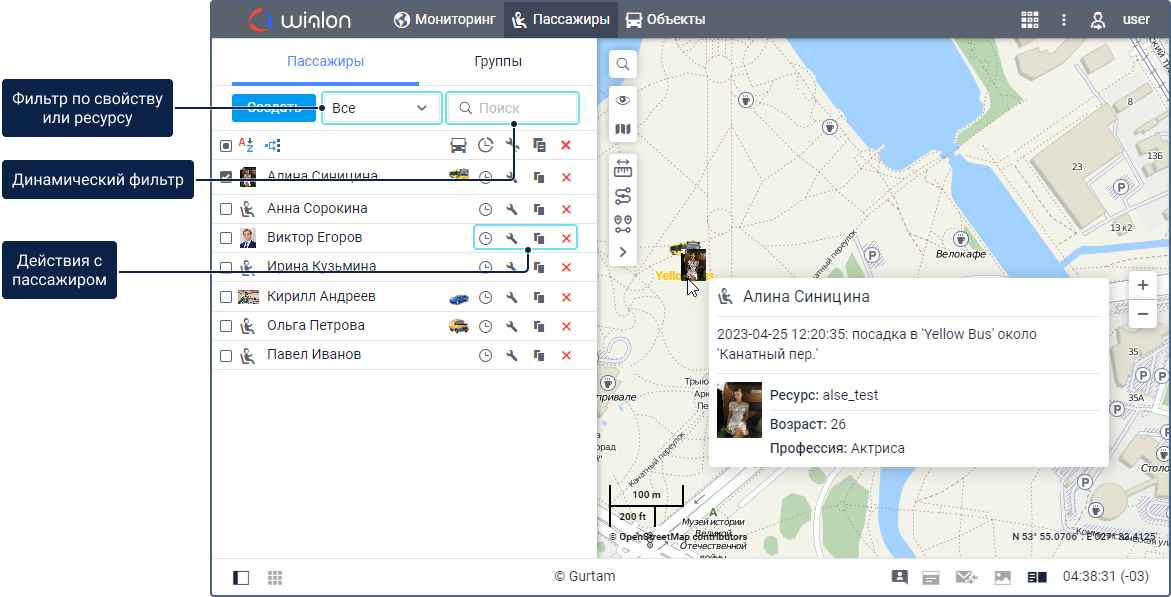
Во всплывающей подсказке к пассажиру можно увидеть его имя, увеличенное изображение, ресурс, которому принадлежит пассажир, и произвольные поля (если указаны). Если пассажир назначен на объект, то здесь также показывается информация о назначении: дата, время посадки или высадки, имя объекта и адрес. Иконка объекта, на который назначен пассажир, показывается в строке пассажира. При наведении курсора на иконку можно увидеть всплывающую подсказку к объекту.
Действия с пассажирами
С пассажирами можно выполнять следующие действия:
| Иконка | Действие |
|---|---|
 |
Посмотреть историю назначений пассажира или удалить из нее записи. |
 / / |
Посмотреть или изменить свойства пассажира. |
 |
Копировать, то есть создать нового пассажира, используя выбранного в качестве образца. |
 |
Удалить пассажира. Иконка неактивна, если у вас нет права доступа Создание, редактирование и удаление пассажиров. |
Пассажиры на карте
Чтобы пассажир показывался на карте, сделайте следующее:
- Нажмите на иконку
 на карте, чтобы открыть меню видимых слоев.
на карте, чтобы открыть меню видимых слоев. - Включите опцию Пассажиры.
- Отметьте необходимого пассажира в списке на вкладке Пассажиры.
Местоположение пассажира
У пассажиров нет собственных координат. Их местоположение определяется по местоположению объектов, на которые они назначены.
| Статус пассажира | Источник данных о местоположении | Отображение на карте |
|---|---|---|
| Назначен | Текущее местоположение объекта, на который назначен пассажир. | Маленькая иконка пассажира в правом нижнем углу иконки объекта. |
| Не назначен | Последнее известное местоположение на основе предыдущего назначения. | Отдельная иконка пассажира. |
| Нет данных | Нет истории местоположений (например, пассажир никогда не был назначен на объект). | Не показывается на карте. |
Чтобы показать местоположение пассажира в центре карты, щелкните по имени этого пассажира в списке.
Имена пассажиров
Если пассажир назначен на объект, вы можете увидеть его имя на карте только во всплывающей подсказке к иконке.
Если пассажир не назначен на объект, его имя на карте всегда стандартного зеленого цвета. Этот цвет нельзя изменить.